在现代社会中,电脑已成为我们日常生活中不可或缺的工具之一。然而,有时我们可能会遇到一些电脑上网的问题,其中之一就是错误797导致无法连接网络。本文将介绍如何解决这个问题,并提供一些实用的方法。

1.检查设备驱动程序是否正常
在设备管理器中检查网络适配器的状态,确保驱动程序已正确安装。如有问题,尝试更新或重新安装驱动程序。
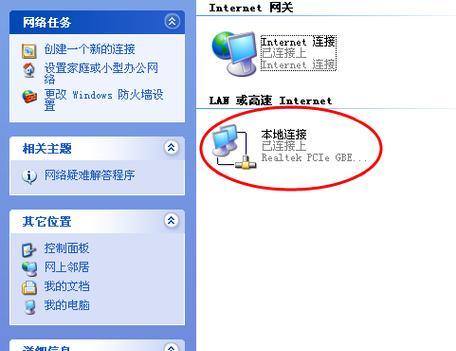
2.检查网络连接设置
进入控制面板的“网络和共享中心”,点击“更改适配器设置”,确保网络适配器已启用,并且连接的网络设置正确。
3.重新启动网络设备
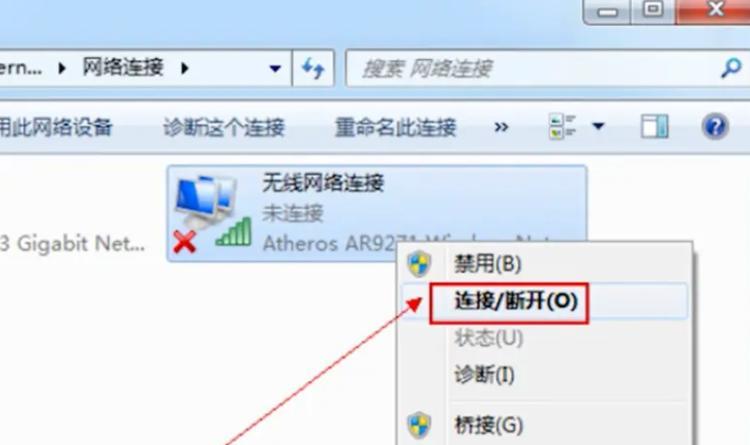
有时候,网络设备可能会出现故障,导致无法上网。尝试重启路由器或调制解调器,然后等待一段时间后重新连接网络。
4.检查网络线缆连接
检查电脑与路由器或调制解调器之间的网络线缆是否插紧并连接稳固。如果线缆损坏或松动,可能会导致无法连接网络。
5.运行网络故障排除工具
Windows操作系统提供了内置的网络故障排除工具,可以通过运行该工具来自动检测和修复一些常见的网络问题。
6.禁用安全软件防火墙
有时,安全软件的防火墙设置可能会阻止电脑访问互联网。尝试暂时禁用防火墙或添加例外规则来解决问题。
7.检查拨号连接设置
如果是通过拨号方式上网,检查拨号连接设置是否正确。确保拨号号码、用户名和密码等信息都正确无误。
8.清除DNS缓存
运行命令提示符,输入“ipconfig/flushdns”命令,清除DNS缓存。这将帮助解决一些与域名解析相关的问题。
9.更新操作系统和应用程序
及时更新操作系统和应用程序,确保系统中的安全补丁和更新已安装。有时,更新可以修复一些与网络连接相关的问题。
10.重置网络适配器
在命令提示符中输入“netshintipreset”命令,重置网络适配器的设置。这将清除任何可能导致网络问题的配置错误。
11.检查宽带运营商服务状态
有时,宽带运营商可能会出现网络问题,导致无法上网。在确认自己的设备和设置无问题后,可以联系运营商了解网络服务是否正常。
12.检查硬件设备是否故障
如果尝试了以上方法仍无法解决问题,可能是硬件设备出现故障。联系专业技术人员进行进一步诊断和修复。
13.使用其他网络连接方式
如果目前使用的网络连接方式存在问题,可以尝试其他连接方式,如使用手机热点、无线网络或邻居的无线网络等。
14.重置网络设置
在控制面板的“网络和共享中心”中找到“更改适配器设置”,右键点击网络适配器,选择“重置”,将网络设置恢复到默认状态。
15.寻求专业技术支持
如果遇到复杂的网络问题,或者自己无法解决错误797导致的上网问题,建议寻求专业技术支持,以确保问题得到及时解决。
错误797导致电脑无法上网是一个常见的问题,但通过一些简单的调整和排除步骤,我们可以解决这个问题。通过检查设备驱动程序、网络设置、网络线缆连接以及运行故障排除工具等方法,我们可以重新建立与互联网的连接,并恢复正常的上网体验。如果问题持续存在,我们应该寻求专业技术支持,以确保问题得到解决。


